Forhindre folk fra å videresende eller svare alle i Outlook

Hvis du ofte sender ut massebrev på e-post og fortsetter å få brukere til å svare på alle mottakere, eller må deaktivere muligheten til å videresende en e-post, Microsoft Exchange og Outlook har du dekket.
Exchange og Outlook aktiverer sine egne spesialflagger som kan deaktivere denne funksjonaliteten, og det kan være svært nyttig hvis du trenger mer kontroll over dine sendte e-poster. Dette tillegget fungerer i Outlook 2007, Outlook 2010 og Outlook 2013 hvis du bruker en Exchange-konto.
Og igjen fungerer dette bare hvis du kobler til en Exchange-server på jobb og sender til personer på jobben. Dette vil ikke fungere hvis du sender til andre mennesker på Internett, selv om de også bruker Exchange.
Installere NoReplyAll-tillegg
For å deaktivere Svar alle og Videresend på ditt sendte e-posthode over til lenken under og last ned NoReplyAll-tillegget.
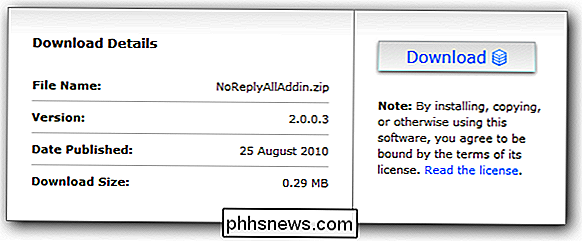
Når du har lastet ned det, lukk Outlook og hent filene til å kjøre setup.exe.

Oppsettet vil ha deg akseptert noen EULA og avhengig av hvilken versjon av Windows du har installert må du kanskje starte en gang under installasjonen.
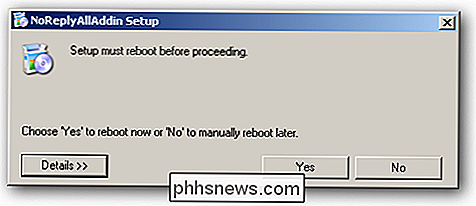
Hvis systemet ditt trenger en omstart, må du sørge for at setup.exe kjører etter at omstarten er fullført. Dette vinduet skal pop-up automatisk.
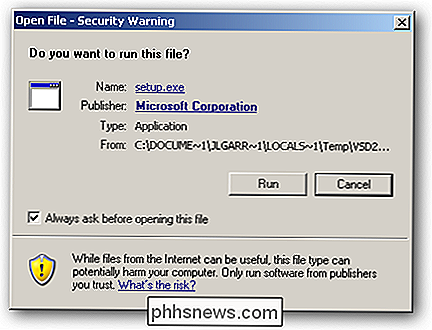
Etter at oppsettet er fullført, blir du bedt om å installere NoReplyAllAddin i Outlook. Klikk på Installer og åpne Outlook.
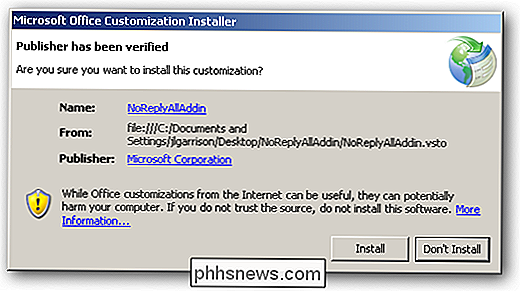
Test tillegget
Skriv en ny e-post, og du bør se to nye alternativer i båndet ditt for å deaktivere svar alle og fremover. Klikk på knappene for å deaktivere disse funksjonene, og de vil lyse opp som angir at de er aktivert.
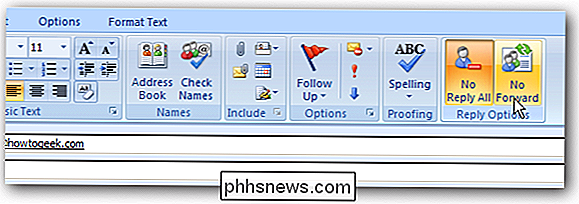
Send en rask test-e-post til deg selv, og svaret ditt, alle og fremoverknappene, skal nå bli gråtonet.
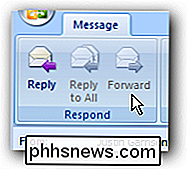
Hvis brukeren forsøker å videresende eller svar på alt fra hurtigmenyen i Outlook, vil de også få en advarselmelding som lar dem få vite at funksjonen ikke er tilgjengelig.
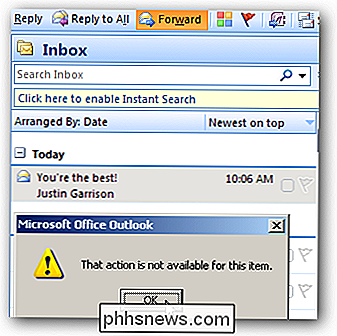
Legg merke til at hvis du sender e-posten til alle som ikke er i Outlook og Exchange, vil alternativene fortsatt være aktivert for dem å svare alle og videresende når de vil.
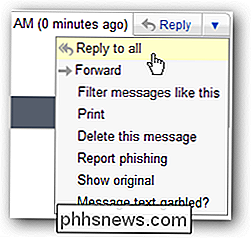
Hvis personen du sender e-postene til, ikke bruker Microsoft Exchange eller Outlook, kan du også bare ha BCC til alle mottakerne dine. Dette hindrer ikke dem fra å videresende e-posten, men hvis de klikker svar på alle, vil det bare sende eposten tilbake til deg i stedet for å spammere hele listen.
Bonusfunksjoner
Som en bonus, add-in NoReplyAll vil også oppdage når du sender en e-post uten et emne eller mangler et vedlegg. En advarsel for sending av e-post med et tomt emne er innebygd i Outlook 2010, men i Outlook 2007 vil du få denne advarselen når du prøver å sende e-posten.
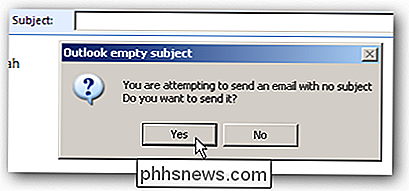
En lignende advarsel vil dukke opp når du skriver inn ord eller vedlegg i en e-post uten å ha noe knyttet til e-posten.
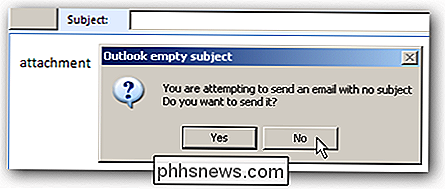
Hvis du vil legge til flere ord i listen over ord for å se etter når du sender vedlegg, kan du legge til ord under verktøyene -> alternativmenyen. Du har også muligheten til å ekskludere visse bruksområder av ordene i bunnvinduet. Du kan skrive hver ekskludering hvis du bruker noen av ordene i signaturen eller forhåndsdefinerte replysene.
Merk: Hvert ord du vil legge til må være på egen linje. Rom og kommaer adskiller ikke nøkkelordene.
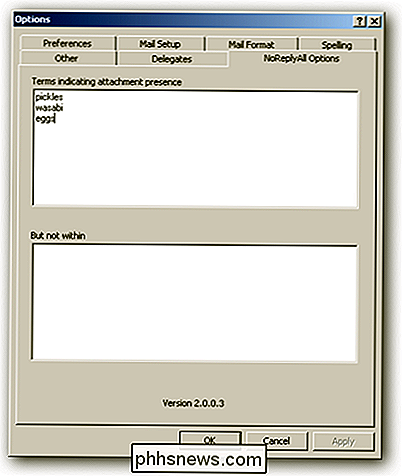
For alle funksjonene som er pakket inn i et gratis tillegg, kan du ikke gå galt. Hvis du bruker Outlook og Exchange for alle dine e-postbehov, er dette et must-tillegg.
NoReplyAll-tillegg

Slik endrer du IOS 10-lommelyktintensiteten
Med iOS 10 kan du endelig justere lommelyktens intensitet, slik at du ikke brenner øynene dine. Det er veldig enkelt å gjøre-her er hvordan. For det første er dette tipset avhengig av en 3D Touch-snarvei, så det virker ikke hvis enheten ikke har 3D Touch. Du trenger en iPhone 6S eller nyere for å bruke den.

Slik lager du et utrolig enkelt panoramabilder med hvilket som helst kamera
Du kan kanskje vite at det er spesielle kameraer for å ta panoramabilder. I dag setter vi en sammen i sekunder som vi skutt med et vanlig digitalkamera og et stativ. Ta tak i favorittbildeditoren og kameraet, og la oss gå! Selv om du ikke har Photoshop, blir du overrasket over hvor lett det kan være å ta noen gode bilder, slå sammen dem og få et overbevisende panorama.



